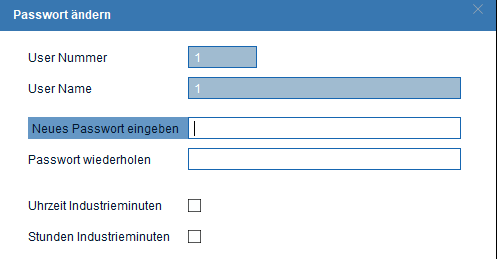Tools
Erhalten Sie hier eine umfassende Übersicht über die Tools der NovaTime. In den kommenden Abschnitten werden wir detailliert auf die verschiedenen Funktionen von NovaTime eingehen, um Ihnen eine vollständige Anleitung zur Nutzung der NovaTime-Software zu bieten.

Manuelle Nachverrechnung
Die manuelle Nachverrechnung in NovaTime ermöglicht die Neuberechnung der Zeiten für alle Mitarbeiter ab einem bestimmten Datum. Im regulären Betriebsablauf ist dies normalerweise nicht erforderlich. Das liegt daran, dass NovaTime automatisch eine Rückrechnung durchführt oder vormerkt, sobald Änderungen oder Korrekturen vorgenommen werden. Diese automatische Rückrechnung erfolgt in der Regel nachts.
Es gibt jedoch bestimmte Ausnahmesituationen, in denen eine manuelle Nachverrechnung sinnvoll sein kann:
- Wenn Sie bei einer Änderung in NovaTime die Option „später verrechnen“ gewählt haben, wird die Verrechnung in der darauffolgenden Nacht durchgeführt. Falls Sie sich jedoch entscheiden, die Verrechnung sofort durchzuführen, können Sie die manuelle Nachverrechnung nutzen.
- Bei einem Programmupdate von NovaTime, das grundlegende Änderungen in der Verrechnung mit sich bringt, kann die manuelle Nachverrechnung verwendet werden, um diese Änderungen rückwirkend zu berücksichtigen.
Es ist jedoch wichtig zu beachten, dass eine manuelle Nachverrechnung, insbesondere wenn sie für ein weit zurückliegendes Datum durchgeführt wird, einige Zeit in Anspruch nehmen kann. Während dieser Zeit steht NovaTime nicht zur Verfügung. Es ist daher ratsam, diese Funktion mit Bedacht und nur bei tatsächlichem Bedarf zu nutzen.
Reorganisation
Reorganisation komplett
Die Reorganisations-Tools in NovaTime sind spezielle Programme, die hauptsächlich in Ausnahmesituationen eingesetzt werden. Sie dienen dazu, Datenintegritätsprobleme zu beheben, die durch unerwartete Vorfälle wie Stromausfälle, Festplatten- oder Netzwerkfehler verursacht wurden. Durch die Überprüfung von Checksummen und Datenvergleichen können diese Tools eine neue Indexdatei erstellen und somit in vielen Fällen beschädigte Daten wiederherstellen.
Es ist jedoch wichtig zu betonen, dass diese Reorganisations-Tools nicht als Ersatz für regelmäßige Backups dienen sollten. Bei schwerwiegenden Festplattenschäden oder einem vollständigen Systemausfall ist die einzige Lösung, eine aktuelle Datensicherung zurückzuspielen.

Wenn Sie eine Reorganisation durchführen, sollten Sie folgende Punkte beachten:
- Sicherheit: Die Reorganisation ist durch ein spezielles Service-Passwort geschützt. Dieses Passwort können Sie bei Ihrem NovaTime-Händler oder -Installateur anfordern.
- Netzwerkzugriff: Wenn NovaTime in einem Netzwerkumfeld installiert ist, werden alle anderen Benutzer während der Reorganisation blockiert. Sie erhalten eine Benachrichtigung über den laufenden Reorganisationsprozess und können NovaTime nicht nutzen.
- Terminalkommunikation: Während der Reorganisation wird der Kommunikationsprozess mit den Terminals gestoppt. Das bedeutet, dass während dieses Zeitraums nur Offline-Buchungen möglich sind. Diese werden im Terminal gespeichert und später in NovaTime verarbeitet. Eine eventuell vorhandene Zutrittskontrolle bleibt jedoch unbeeinträchtigt, da diese Systeme unabhängig arbeiten.
- Datenüberprüfung: Nach Abschluss der Reorganisation sollten Sie einige Stichproben in NovaTime durchführen, um sicherzustellen, dass die Daten korrekt und vollständig sind.
Zusammenfassend ist die Reorganisation ein nützliches Tool, um Datenprobleme in NovaTime zu beheben. Es sollte jedoch mit Vorsicht und nur bei Bedarf verwendet werden.
Beginn Zeiterfassung zurücksetzen
Das „Beginn Zeiterfassung“-Datum in NovaTime stellt den Startpunkt dar, ab dem die Zeiterfassung für einen Mitarbeiter beginnt. Mit der speziellen Funktion in NovaTime können Sie dieses Datum für alle Mitarbeiter gleichzeitig zurücksetzen.
Wenn Sie in einer Umgebung mit mehreren Mandanten arbeiten, beachten Sie, dass diese Funktion nur für den Mandanten gilt, unter dem Sie aktuell angemeldet sind. Wenn Sie das „Beginn Zeiterfassung“-Datum für einen anderen Mandanten ändern möchten, müssen Sie sich mit einem Benutzer anmelden, der diesem speziellen Mandanten zugeordnet ist.
Es ist von entscheidender Bedeutung, diese Funktion mit großer Sorgfalt zu verwenden. Sie ist hauptsächlich für Neuinstallationen vorgesehen, um das „Beginn Zeiterfassung“-Datum global neu zu setzen. Ein unsachgemäßer Gebrauch dieser Funktion kann zu Dateninkonsistenzen oder -verlust führen. Daher wird dringend empfohlen, vor der Verwendung dieser Funktion Rücksprache mit der NovaTime-Hotline zu halten. So stellen Sie sicher, dass Sie genau verstehen, welche Auswirkungen diese Aktion auf Ihre Daten haben wird, und können unerwünschte Ergebnisse vermeiden.
So/Wi-Korrektur TM-Buchungen
Wenn die automatische Anpassung von Sommer- auf Winterzeit in NovaTime nicht erfolgreich war, gibt es ein spezielles Tool, um diese „falschen“ Uhrzeiten zu korrigieren. Mit diesem Instrument können Sie die nicht korrekt angepassten Uhrzeiten manuell berichtigen.
DIN-Ausweis Kontrolle
Mit diesem Werkzeug können Sie inkorrekte Einträge im DIN-Nummern-Feld identifizieren. Das Tool generiert eine Liste von DIN-Nummern, die nicht mit den Transponder-Einstellungen übereinstimmen. Es dient dazu, Unstimmigkeiten oder Fehler in den Eingaben schnell zu erkennen und entsprechend zu korrigieren.
Passwort ändern
Passwort
Möchten Sie Ihr Passwort ändern, überprüfen Sie zuerst, ob im Feld „User Name“ tatsächlich Ihr Benutzername angezeigt wird. Es könnte vorkommen, dass zuvor ein anderer Kollege in NovaTime angemeldet war und Sie unbeabsichtigt dessen Passwort ändern würden. Sollte dies der Fall sein, schließen Sie NovaTime und melden Sie sich mit Ihrem eigenen Benutzernamen und Passwort an. Anschließend können Sie die Passwortänderung durchführen.
Uhrzeit Industrieminuten, Stunden Industrieminuten
Wenn die Felder deaktiviert sind, werden in allen Menüs, Listen und Eingabeformularen die Zeiten in „Normalminuten“ angezeigt. Bei der Option „Industrieminuten“ werden die Zeiten dezimal angezeigt, beispielsweise 09:75 Uhr oder 0,75 Stunden. Es ist auch eine kombinierte Darstellung möglich, etwa normale Uhrzeiten und dezimale Stundenangaben. Wählen Sie die Darstellung, die Ihnen am besten gefällt. Sie können diese Einstellung auch jederzeit zu Testzwecken anpassen.